ppt怎麽切割圖片
首先,啟動Powerpoint軟件,在打開的PPT中創建第一張幻燈片。
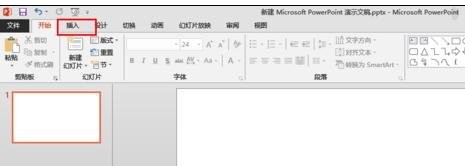
切割圖片的步驟圖1
點擊插入,然後找到需要插入的圖片文件,插入到第一張幻燈片中。
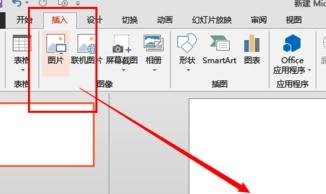
切割圖片的步驟圖2
將圖片插入到幻燈片中以後,單擊插入的圖片,如圖所示,我們會看到有一個裁剪的按鈕,點擊“裁剪”。
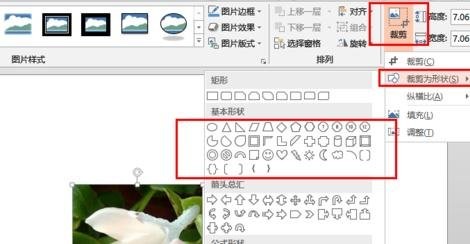
切割圖片的步驟圖3
單擊下拉選項,選擇“裁剪為形狀”,我們就可以在列出的形狀中,將目標圖片裁剪為我們需要的形狀啦。
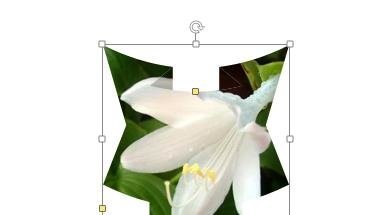
切割圖片的步驟圖4
將圖片裁剪完成之後呢,通過點擊圖片所示的位置,使用鼠標調整圖片的大小,達到我們需要的效果就可以啦,小夥伴們趕快去試試看吧。
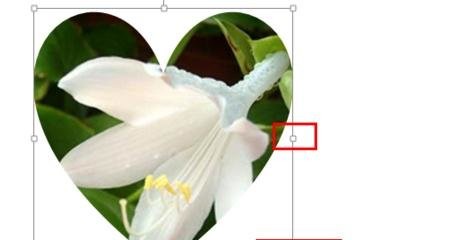
上面就是三聯小編為大家介紹的內容,更多精彩知識請關註三聯PowerPoint教程
Tags: Powerpoint 點擊圖片 幻燈片 小夥伴 如圖所示
文章來源: